空のブート環境を作成して Solaris フラッシュアーカイブをインストールする例 (コマンド行インタフェース)
次の手順を 3 段階に分けて説明します。
-
空のブート環境の作成
-
アーカイブのインストール
-
ブート環境をアクティブにし、現在実行中のブート環境にする
lucreate コマンドは、アクティブブート環境内のファイルシステムに基づいてブート環境を作成します。lucreate コマンドに -s - オプションを指定して実行すると、空のブート環境を短時間で作成できます。スライスは、指定のファイルシステム用に予約されていますが、ファイルシステムはコピーされません。このブート環境は、名前が付けられてはいますが、実際には、Solaris フラッシュアーカイブがインストールされる時にはじめて作成されることになります。空のブート環境にアーカイブがインストールされると、ファイルシステムは予約されたスライスにインストールされます。その後、ブート環境をアクティブ化します。
空のブート環境を作成する方法
最初の手順で、空のブート環境を作成します。指定されたファイルシステム用にスライスが予約されますが、現在のブート環境からファイルシステムがコピーされることはありません。新しいブート環境の名前は second_disk です。
# lucreate -s - -m /:/dev/dsk/c0t1d0s0:ufs \ -n second_disk |
これで、ブート環境に Solaris フラッシュアーカイブを格納する準備ができました。
図 12–3 は、空のブート環境の作成の様子を示しています。
図 12–3 空のブート環境の作成
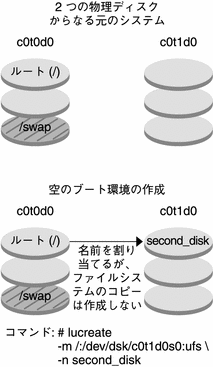
新しいブート環境へ Solaris フラッシュアーカイブをインストールする方法
2 番目の手順では、前の例で作成した second_disk ブート環境に、アーカイブをインストールします。アーカイブはローカルシステムに存在します。-s および -a オプションで指定するオペレーティングシステムのバージョンは、どちらも Solaris 10 6/06 リリースです。アーカイブの名前は Solaris_10 6/06.flar です。
# luupgrade -f -n second_disk \ -s /net/installmachine/export/Solaris_10_606/OS_image \ -a /net/server/archive/Solaris_10_606.flar |
このようにして、ブート環境をアクティブにする準備が整います。
新しいブート環境をアクティブ化する方法
最後の手順では、luactivate コマンドを使用して、second_disk ブート環境をブート可能な状態にします。続いてシステムをリブートします。これで second_disk がアクティブブート環境になります。
# luactivate second_disk # init 6 |
-
空のブート環境の詳しい作成手順については、「Solaris フラッシュアーカイブ用の空のブート環境の作成 (コマンド行インタフェース)」を参照してください。
-
Solaris フラッシュアーカイブの詳しい作成手順については、『Solaris 10 6/06 インストールガイド (Solaris フラッシュアーカイブの作成とインストール)』の第 3 章「Solaris フラッシュアーカイブの作成 (作業)」を参照してください。
-
ブート環境をアクティブ化したり、元のブート環境にフォールバックしたりする詳細な手順については、第 10 章「障害回復: 元のブート環境へのフォールバック (作業)」を参照してください。
- © 2010, Oracle Corporation and/or its affiliates
